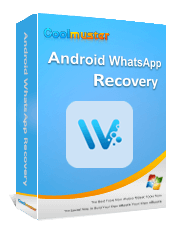Cara Memulihkan Foto yang Dihapus dari WhatsApp di Samsung dengan 5 Cara

"Halo semuanya, saya menyalin folder WhatsApp dari ponsel Android saya ke laptop saya untuk cadangan beberapa hari yang lalu, ketika saya secara tidak sengaja menghapus folder foto WhatsApp secara permanen di perangkat Android saya menggunakan laptop saya. Saya meneliti dan menemukan bahwa setelah menghapus beberapa file, file tersebut masih ada tetapi menunggu hingga ditimpa dengan file lain. Adakah yang punya cara alternatif untuk memulihkan foto saya tanpa root? Ponsel saya adalah Samsung Galaxy. Terima kasih sebelumnya!"
- Dikutip dari Reddit
Kehilangan foto WhatsApp yang berharga di perangkat Samsung Anda bisa membuat frustasi, terutama jika foto tersebut berisi kenangan bermakna atau informasi penting. Jadi, bagaimana memulihkan foto yang terhapus dari WhatsApp di Samsung? Untungnya, meskipun Anda tidak sengaja menghapus foto-foto ini, ada beberapa metode praktis untuk memulihkannya. Artikel ini memperkenalkan lima cara efektif untuk memulihkan gambar WhatsApp yang terhapus di perangkat Samsung, baik Anda memiliki cadangan atau tidak.
Apakah Anda lebih suka menggunakan alat pemulihan khusus, mengandalkan fitur cadangan WhatsApp, atau menjelajahi solusi bawaan lainnya, panduan ini akan membantu Anda mendapatkan kembali akses ke foto-foto berharga Anda dengan mudah. Mari selami dan jelajahi solusi ini selangkah demi selangkah.

Bisakah saya memulihkan foto yang dihapus secara permanen dari WhatsApp? WhatsApp Image Recovery adalah perangkat lunak pemulihan WhatsApp terbaik yang sangat kami sarankan untuk Anda coba. Meskipun Anda belum pernah mencadangkan gambar WhatsApp sebelumnya, ini akan membantu Anda mendapatkan kembali foto WhatsApp yang terhapus dari ponsel Samsung Anda. Dengannya, Anda dapat dengan mudah memulihkan gambar WhatsApp yang terhapus dan konten lainnya melalui komputer Anda, baik itu menjalankan Windows 11/10/8/7 atau Mac OS X 10.9 hingga macOS Sonoma 14.
Sorotan Pemulihan Gambar WhatsApp
Bagaimana memulihkan foto yang terhapus secara permanen di perangkat Samsung?
01 Pertama, cukup klik tombol unduh yang sesuai di bawah ini sesuai dengan sistem operasi komputer Anda untuk menginstal perangkat lunak pada PC Anda.
02 Pilih mode "Pulihkan dari Perangkat", di mana Anda dapat menemukan semua data lokal dan memulihkan catatan data terbaru.
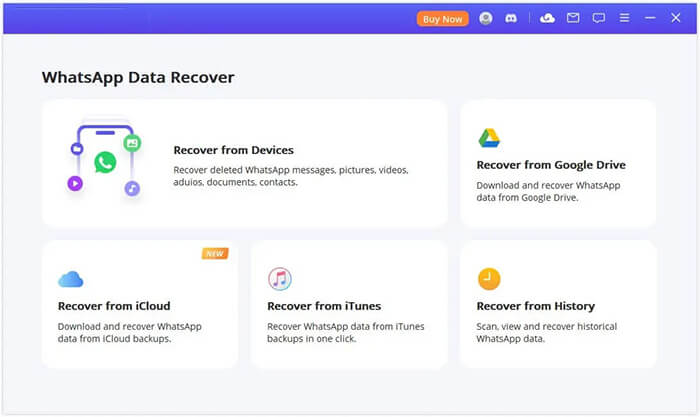
03 Hubungkan ponsel Samsung Anda ke komputer melalui kabel USB. Ketika jendela pop-up ini muncul, izinkan "USB Debugging" pada perangkat Samsung Anda. Sebelum mengklik tombol "Start", Anda dapat memilih tempat untuk menyimpan data perangkat. Pemindaian perangkat Anda kemudian akan dimulai.
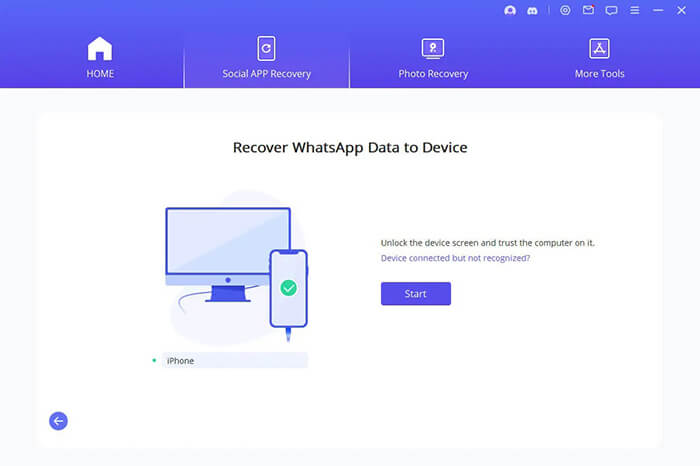
04 Setelah pemindaian selesai, semua data yang dapat dipulihkan akan ditampilkan, seperti yang ditunjukkan pada gambar di bawah. Anda akan melihat pratinjau foto WhatsApp yang dihapus yang dapat dipulihkan dari perangkat Anda. Untuk memulihkannya, cukup pilih dan tekan "Pulihkan ke Perangkat" atau "Pulihkan ke PC".
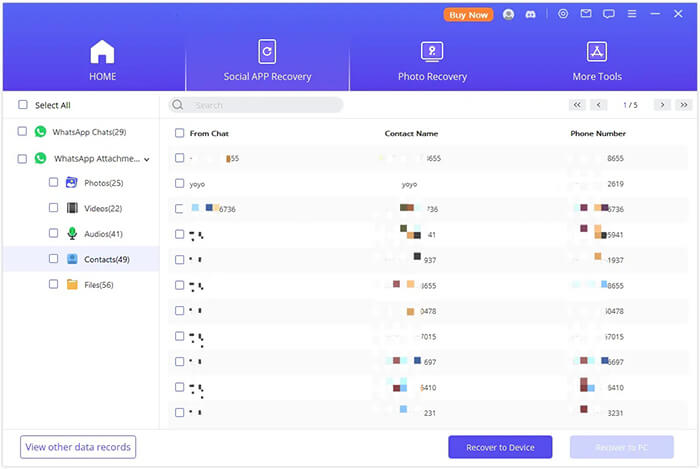
Google Drive adalah cara resmi untuk mencadangkan obrolan dan lampiran WhatsApp di perangkat Android . Jika Anda telah mengaktifkan pencadangan otomatis WhatsApp ke Google Drive, Anda dapat mengikuti langkah-langkah di bawah ini untuk memulihkan foto WhatsApp yang terhapus ke perangkat Samsung Anda.
Bagaimana memulihkan foto yang dihapus di WhatsApp dari Google Drive?
Langkah 1. Copot pemasangan WhatsApp di Samsung Galaxy Anda.
Langkah 2. Instal ulang dari Google Play Store. Kemudian, luncurkan aplikasi dan verifikasi nomor telepon yang sama dengan yang Anda gunakan untuk mencadangkan data WhatsApp.
Langkah 3. WhatsApp akan mulai mencari cadangan yang tersedia. Setelah ditemukan, Anda akan ditanya apakah akan memulihkan cadangan atau tidak.
Langkah 4. Klik "PEMBALIKAN" pada jendela pop-up untuk memulihkan foto dan obrolan WhatsApp yang terhapus dari Google Drive.

Jika Anda menghapus gambar di WhatsApp, gambar tersebut hanya akan terhapus dari WhatsApp, bukan folder WhatsApp ponsel. Dengan demikian, Anda juga dapat mengambil foto WhatsApp yang terhapus dari cadangan lokal.
Bagaimana cara menghapus foto di WhatsApp dari cadangan lokal?
Langkah 1. Buka aplikasi File Manager di ponsel Samsung Anda dan ketuk "Memori Internal" > "WhatsApp".
Langkah 2. Gulir ke bawah ke "Media" dan pilih "Gambar WhatsApp". Di sini, Anda akan mengakses semua gambar yang diterima dan dikirim.

Langkah 3. Lihat semua gambar dan pilih gambar yang ingin Anda pulihkan.
Catatan: Anda tidak akan menggunakan ini jika Anda telah mencentang opsi "hapus media dari ponsel" saat menghapus foto di WhatsApp.
Bagaimana cara melihat foto yang dihapus di WhatsApp dari komputer atau ponsel lain? Versi terbaru WhatsApp memungkinkan Anda menyimpan file media dan dokumen di servernya. Misalkan Anda tidak menghapus percakapan yang Anda kirimkan. Dalam hal ini, Anda dapat mengambil foto yang dihapus melalui WhatsApp.com.
Bagaimana cara mengembalikan foto WhatsApp yang terhapus dari versi web WhatsApp?
Langkah 1. Buka web.whatsapp.com dari browser komputer.
Langkah 2. Buka WhatsApp di ponsel Samsung Anda dan klik "Lainnya" > "WhatsApp Web" untuk memindai kode QR di komputer.

Langkah 3. Tunggu hingga semua data Anda diunduh ke komputer.
Cara mudah lainnya untuk mengembalikan foto WhatsApp yang terhapus adalah dengan meminta peserta yang memiliki salinan foto yang hilang untuk mengirimkannya kembali kepada Anda. Lalu, bagaimana cara memulihkan gambar yang dikirim WhatsApp? Jika Anda mengirim gambar dan menghapusnya nanti, kemungkinan besar penerima di grup percakapan masih memiliki foto tersebut di perangkat mereka.
Sayangnya, jika penerima perlu menemukan file tersebut, Anda dapat mencoba metode lain yang diperkenalkan di atas.
Jika Anda bertanya-tanya bagaimana memulihkan gambar WhatsApp yang terhapus di Samsung Galaxy, lima cara di sini menawarkan bahan bakar dalam cuaca bersalju. Karena sebagian besar dari mereka bergantung pada cadangan sebelumnya atau penyimpanan otomatis, Anda tidak dapat menggunakannya jika terjadi kegagalan cadangan.
Sebaliknya, Pemulihan Gambar WhatsApp dapat memulihkan gambar yang dihapus dari WhatsApp tanpa cadangan dan memungkinkan Anda melihat pratinjau dan memilih item yang ingin dipulihkan. Oleh karena itu, kami sangat menyarankan Anda memilihnya. Dengan cara itu, Anda akan menghemat banyak langkah dan banyak waktu untuk menemukannya kembali.
Artikel Terkait:
5 Cara Teratas untuk Memulihkan Gambar WhatsApp yang Dihapus oleh Pengirim
Bagaimana Mengembalikan Obrolan WhatsApp Setelah Uninstall? Panduan Langkah demi Langkah
Bagaimana Cara Mengambil Pesan WhatsApp dari Ponsel yang Hilang tanpa Cadangan?
Cara Mengembalikan Pesan WhatsApp Satu Kontak yang Terhapus dengan/tanpa Cadangan